笔记本wifi图标不见了怎么办win11
更新时间:2024-05-08 09:53:36作者:jiang
最近在使用Win11系统的笔记本电脑时,发现右下角的WiFi图标不见了,让人不禁感到困惑和烦恼,在无法直接通过点击图标连接WiFi的情况下,我们应该如何恢复WiFi图标呢?下面就为大家介绍一些简单有效的方法,让您轻松解决WiFi图标不见的问题。
方法一1、点击开始菜单,搜索“服务”。
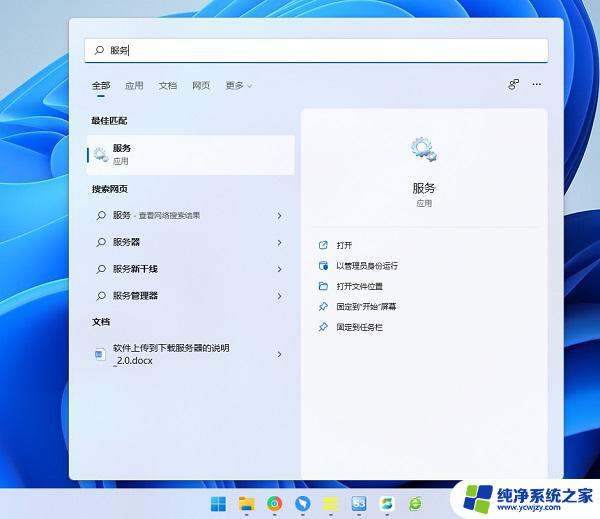
2、找到WLAN AutoConfig启动它。
3、这样win11右下角网络连接里的WiFi图标就回来了。
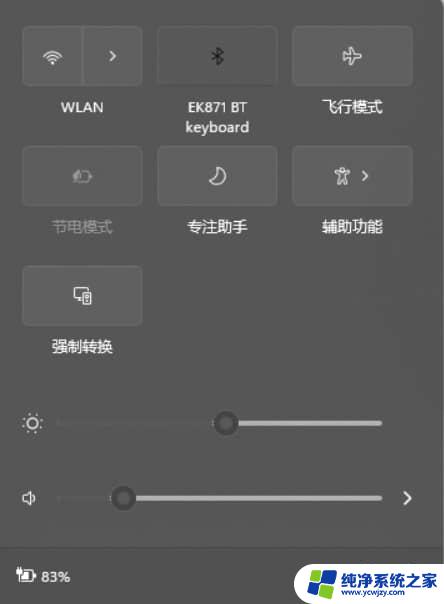
如果开启服务还不能解决,那么可能需要更新一下网卡驱动。
推荐使用驱动精灵网卡版,先在另外一台电脑上下载软件。然后用U盘拷贝到故障电脑上进行使用。安装完驱动以后,网络连接的问题应该就没有了。
方法三1、点击开始菜单,搜索“疑难解答”,打开疑难解答设置。
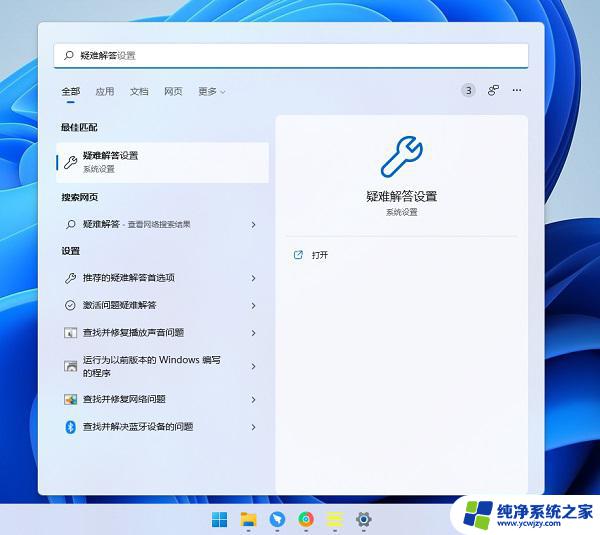
2、在其他疑难解答里面找到internet连接,点击运行,让系统自查问题并解决。
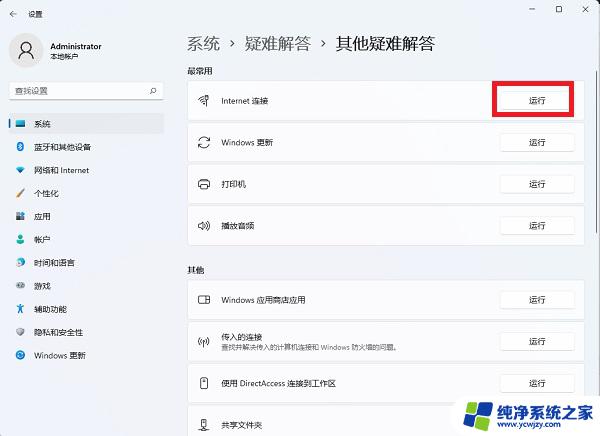
以上是关于笔记本WiFi图标消失的解决方法,如果您遇到相同情况,可以按照以上步骤来解决。
- 上一篇: win11文件图片不显示怎么办
- 下一篇: win11游戏手柄没反应
笔记本wifi图标不见了怎么办win11相关教程
- win11右下角没有wifi Win11系统右下角WiFi图标不见了怎么办
- win11笔记本电脑右下角的图标都不见了 win11任务栏右下角图标消失怎么办教程
- 笔记win11本电脑右下角wifi没了 Win11右下角WiFi图标找不到了怎么办
- win11电脑上wifi不见了怎么设置出来 Win11电脑WiFi图标不见了怎么恢复显示
- 笔记本win 11,网络图标不见了连不了网络
- 笔记本电脑wifi不见了windows11
- 华硕win11右下角wifi图标不见了
- win11开机的时候wifi图标闪一下就没了 Win11笔记本开机后一段时间才出现wifi图标怎么解决
- win11突然没了wifi选项 Win11笔记本找不到WLAN选项怎么办
- win11笔记本任务栏不见了怎么办 Win11底部任务栏不见了怎么恢复
- win11开启讲述人后屏幕没有颜色怎么办
- win11查看计算机名
- win11 桌面备忘录
- 关掉win11自带软件的自动更新功能
- win11禁用 高级启动
- win11清除系统垃圾
win11系统教程推荐
win11系统推荐